İşletim sistemlerinde gölge efektleri tamamen varestetik nedenlerden dolayı; Ekranda gördüğünüzü beğenmiyorsanız kullanmaktan zevk alamazsınız. Kük ve bazen zor olsa da, etki de bir miktar yarar sağlar; Bir uygulama penceresinin, arabirimin geri kalanının üzerinde yüzdüğü görünmesini sağlar. Etki yalnızca işletim sisteminin serin görünmesine neden olabilir veya bir pencereyi diğerinden ayırmanıza yardımcı olabilir. Ne olursa olsun, bir süredir hem Windows hem de OS X'te gölgeler kullanılmıştır. OS X'teki gölgeye düşkün değilseniz, devre dışı bırakmak için bir Terminal komutu gerekir. Windows 10'da, Kontrol Panelinde sadece bir seçeneğin işaretini kaldırmanız gerekir.
Denetim Masası masaüstü uygulamasını açın veSistem ve Güvenlik> Sistem'i seçin ve kenar çubuğundaki Gelişmiş Ayarlar'a tıklayın. Açılan Sistem Özellikleri penceresinde, ‘Gelişmiş’ sekmesine gidin ve ‘Performans’ bölümünün altındaki ‘Ayarlar’ı tıklayın.

‘Görsel Efektler’ sekmesinde, çokWindows'ta estetik özellikleri etkinleştiren veya devre dışı bırakan onay kutularının uzun bir listesi. "Pencerelerin altındaki gölgeleri göster" seçeneğine bakın ve işaretini kaldırın. Uygula'ya tıkladığınızda gölge anında kaybolur.
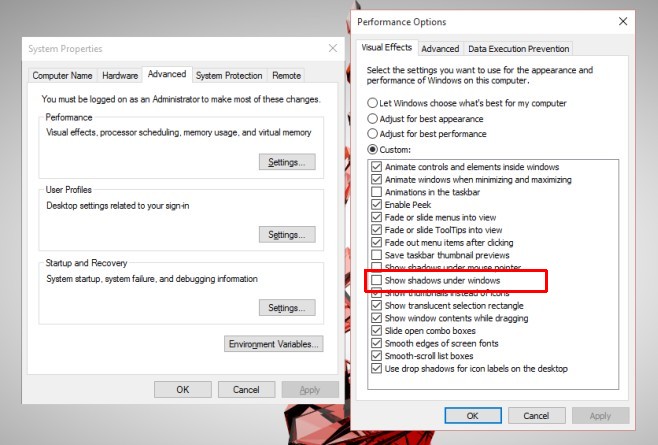
UI öğelerinin bunun gibi olup olmadığını tartışabilirsiniz.olursa olsun ya da bir işletim sistemine dahil edilmeleri gerekiyorsa. Gölgenin Windows 10'da ne kadar görünür olduğu ile ilgili sorular da var. Koyu renkli bir arka plana sahipseniz, gölge hiç görünmüyor. Gölgenin aynı renkte kalacağı ve efektin karanlık bir arka plan veya daha karanlık bir pencerede işe yaramaz hale geldiği anlamına gelen bağlam farkında değildir. Yine de, daha açık renkli arka planlarda görülebilir ve masaüstünüzde sahip olduğunuz buysa, bu fazladan etkiye gerek duymamaya karar verebilirsiniz.












Yorumlar